В 2022 году довелось обновлять старую Exchange организацию версии 2013 до актуальной on premise 2019. Сейчас после полученного опыта кажется, что процесс довольно не сложный, но на момент когда задача встала и всех подводных камней я еще не видел глаза боялись и искали мануалы, а руки начали потихоньку делать.
Исходные данные
Самым сложным показалось, конфигурация исходной системы. В существующей организации было 2 сервера:
- CAS сервер;
- Mailbox сервер.
В 2019 версии Exchange нет отдельной роли CAS и мне было интересно как во время обновления это все будет работать. Забегая вперед: новый сервер просто становится еще одним CAS сервером и все работает нормально.
Готовых инструкций в интернете полно. Все, которыми я воспользовался при миграции я оставлю в конце статьи. В статье же опишу те нюансы, с которыми я столкнулся при обновлении.
Нюансы при миграции Exchange 2013-2019
Подготовка
Перед началом всех работ сделал резервные копии домена и серверов Exchange.
Начать я решил с установки обновлений операционной системы и Exchange. Для этого использовал скрипт HealthCheck, который помимо прочего анализа серверов предоставляет ссылки на обновления закрывающие явные уязвимости (ссылка на него так же в конце статьи).
Устанавливал все обновления и исправлял выявленные недостатки пока скрипт не показал что все хорошо.
Следующим шагом установил необходимые обновления на контроллеры домена и убедился, что нет никаких проблем с репликациями и работой всех контроллеров домена. dcdiag, repadmin вам в помощь.
Для работы Exchange 2019 домены и лес должны быть уровня Windows 2012R2 или выше. Стоит в этом так же убедится заранее.
Установка Exchange 2019
Следующим шагом уже началась установка нового сервера. В системных требованиях Exchange рекомендованные ресурсы слегка избыточны. Например нам хватило 16Гб ОЗУ вместо рекомендуемых 128. Это для небольшой организации порядка 200 почтовых ящиков.
Windows 2019 установлен на виртуальную машину с графическими средствами рабочего стола. Это не самый оптимальный вариант, но такое решение было принято исходя из внутренних потребностей компании.
Установка предварительных компонентов подробно описана в инструкциях (ссылки в конце). Так же рекомендуется установить все критические обновления операционной системы, .Net и т.д.
Следующим шагом установка самого Exchange Server 2019. Здесь есть следующий нюанс. Во всех инструкциях рекомендуется проводить подготовку домена и леса вручную перед непосредственно установкой, но в большинстве руководств не нашел как это делать с уже имеющейся организацией Exchange. Оказалось самый простой способ это запустить установщик от имени пользователя обладающего всеми необходимыми правами (Администратор схемы, администратор предприятия). Причем запустить через контекстное меню «Запустить от имени администратора». В этом случае установщик сам найдет и расширит схему существующей Exchange организации и вбивать руками команды мне не пришлось. Подсмотрел это в видео по миграции Exchange 2013 на 2016.
Установить лицензионный ключ на новом сервере можно в консоли PowerShell с помощью командлета
Set-ExchangeServer Mailbox01 -ProductKey 12345-12345-12345-12345-12345Установка сертификата на новый сервер Exchange
После завершения установки необходимо решить вопрос с сертификатами нового сервера. Если у вас коммерческий сертификат, то необходимо его экспортировать на старых серверах и импортировать на новом.
В моем случае использовались сертификаты подписанные внутренним ЦС, поэтому я просто запросил и выпустил для нового сервера новые сертификаты. Штатным образом через контрольную панель Exchange. Таким образом в запрос добавляются все необходимые альтернативные имена.
В общем случае, какой бы сертификат вы не установили на новый сервер, необходимо решить вопрос с валидностью этого сертификата на клиентах иначе клиенты не смогут подключаться к новому серверу.
Обновление виртуальных каталогов
Как и прописано во всех инструкциях необходимо привести адреса всех виртуальных каталогов к тому же виду как они прописаны на старых серверах.
После этого можно прописать в DNS ip нового сервера для доступа через WEB по старому адресу. Клиенты Outlook берут параметры подключения из Active Directory.
Обеспечение безопасности нового сервера
После установки необходимо проверить сервер скриптом healthcheck и исправить все выявленные недочеты в безопасности сервера. В том числе установить свежие патчи безопасности. После установки патчей могут слететь owa и ecp. У меня такое происходило, лечилось по инструкции с этого сайта: https://sysengblog.wordpress.com/2011/11/24/outlook-webapp-didnt-initialize-after-windows-updates/
Нужно запустить EMS, в ней:
cd ‘C:\Program Files\Microsoft\Exchange Server\V14\Bin’
UpdateCas.ps1Чтобы починить ECP на странице https://awsswa.livejournal.com/45187.html предлагают:
Открыть IIS >> Exchange BackEnd website >> ECP virtual directory >> Middle Pane >> Application Settings >> BinSearchFolders
Поменять пути к существующим
C:\Program Files\Microsoft\Exchange Server\V15\bin;C:\Program Files\Microsoft\Exchange Server\V15\bin\CmdletExtensionAgents;C:\Program Files\Microsoft\Exchange Server\V15\ClientAccess\Owa\bin
Затем перезапустить iis.
Это все нюансы, с которыми столкнулся лично я, остальное как в мануалах по ссылкам ниже. Дальше мигрируем почтовые ящики и выводим из эксплуатации старые сервера.
Ссылки на мануалы
- https://habr.com/ru/post/595947/
- https://www.stellarinfo.com/blog/exchange-2013-to-2019-migration/
- https://itproblog.ru/tag/exchange-2010-to-2019-migration/
- https://docs.microsoft.com/en-us/Exchange/architecture/architecture?view=exchserver-2019
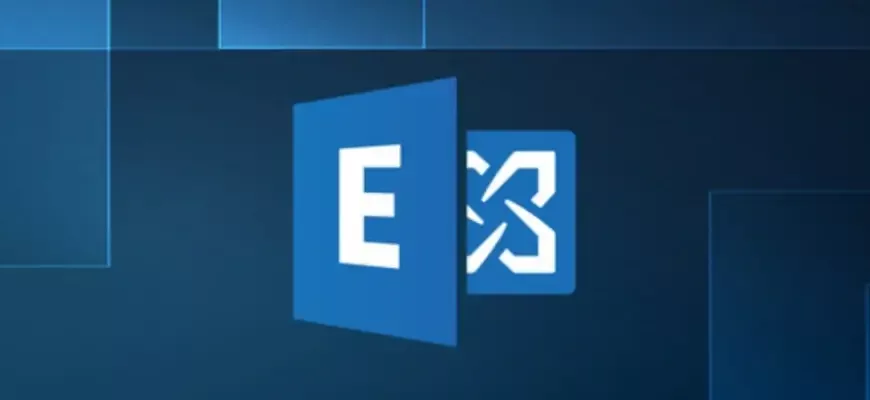





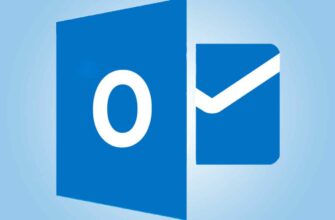
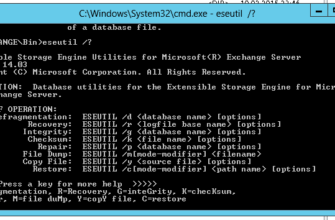

Внимание! Нажимая кнопку "Отправить комментарий" вы соглашаетесь с политикой конфиденциальности сайта.